Hoje temos uma dica muito simples, mas que pode te poupar horas de trabalho chato e cansativo. Um dos formatos mais populares para envio de documentos e relatórios prontos é o formato Pdf do Adobe, e se você trabalha muito com estes relatórios e este tipo de formato, certamente já se viu na situação de ter de digitar manualmente no Excel uma tabela inteirinha, que está pronta no pdf, por não conseguir fazer uma simples cópia e colar sem perder a formatação.
Terrível isso, certo? Horas inteiras de produtividade perdidas por causa deste detalhe de formatos. Mas não mais, agora você conseguirá facilmente passar suas tabelas para o Excel, perfeitamente divididas em colunas e linhas, assim como no arquivo original.
Para a aula usaremos como exemplo este documento em pdf.
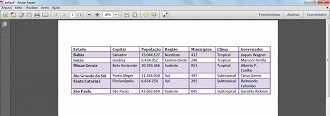
No arquivo em pdf clique com o botão direito e escolha a "Ferramenta Selecionar" e com o mouse selecione (com o perdão da redundância) o conteúdo a ser convertido para o Excel e então o copie.
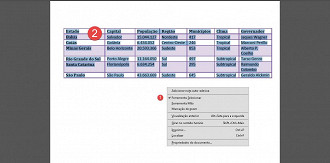
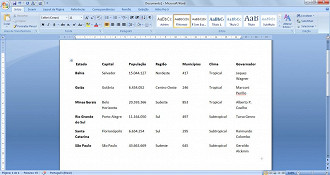
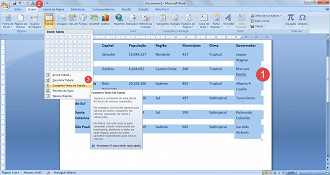
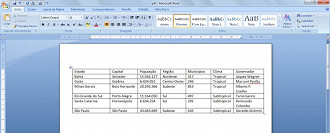
Atualização do dia 21/10/2015: Alguns usuarios não conseguem realizar o passo acima em determinadas versões do Word. Então segue um novo modo de executar este passo:
Com os dados colados no seu Word e dispostos em coluna vá igualmente em "Inserir", "Tabela",porém, acesse a opção "Desenhar tabela". Veja que umas linhas tracejadas aparecerão nos locais onde você pode colocar uma linha. Clique em um ponto desta linha e arraste até o final para fazer a linha desejada. Pronto, agora é só seguir o restinho do tutorial, normalmente.
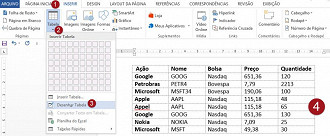
Agora é só copiar o que está no Word e colar no Excel. Veja como vai ficar:
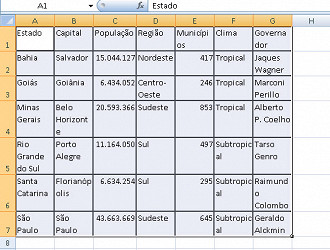
Pronto, agora é só editar da forma que você desejar, transformando as informações em gráficos, aplicando funções, criando tabelas dinâmicas, etc.
Por hoje é só.
Abraços e até a próxima


